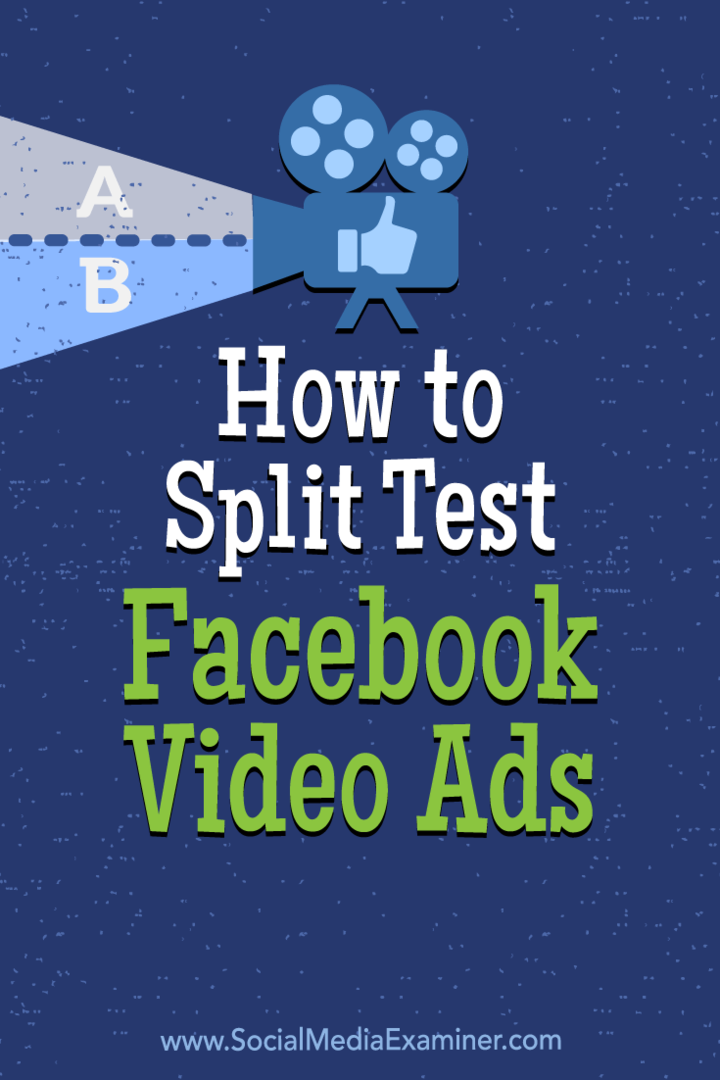Como consertar problemas de áudio no Mac e recuperar o ritmo
Maçã Apple Mac Herói / / August 09, 2021

Última atualização em

Esta é uma rápida olhada em como consertar problemas de áudio no Mac e fazer sua música tocar novamente. Nenhuma das soluções tomará muito do seu tempo.
Um Mac pode fazer muitas coisas, incluindo tocar boa música. Mas, infelizmente, podem ocorrer problemas de áudio. Na maioria das vezes, existem maneiras simples de corrigir problemas de áudio no Mac. Aqui estão alguns deles.
Para onde foi o som?
Se os alto-falantes internos do Mac não estiverem reproduzindo o conteúdo conforme o esperado, você deve realizar as seguintes tarefas.
Reinicie o computador
Você pode resolver muitos problemas do Mac desligando e ligando novamente o computador. Portanto, tente isso primeiro para resolver seu problema de áudio.
Verifique a versão do macOS
Você demorou a atualizar seu computador com a versão mais recente do macOS? Cuidado, pois estou jogando um macarrão molhado em sua direção! Atualizar o seu Mac regularmente não é apenas para adicionar novos recursos. Ele também adiciona correções de bugs importantes.
Embora seja improvável que a instalação da versão mais recente do macOS resolva problemas de áudio no Mac, faça isso primeiro e veja se isso resolve o problema porque pode.
Desconecte esses cabos
Seria melhor desconectar todos os cabos conectados ao computador usando as portas USB, Thunderbolt ou de áudio de 3,5 mm. Depois de fazer isso, reconecte o cabo de áudio e veja se consegue ouvir algo. Se puder, adicione lentamente os outros cabos e veja se o problema desapareceu ou persiste.
Verifique suas configurações de áudio
Também é importante verificar as configurações de áudio do seu computador.
- Clique no Logotipo da Apple no canto superior esquerdo do computador.
- Escolher Preferências do Sistema.
- Selecione Áudio.
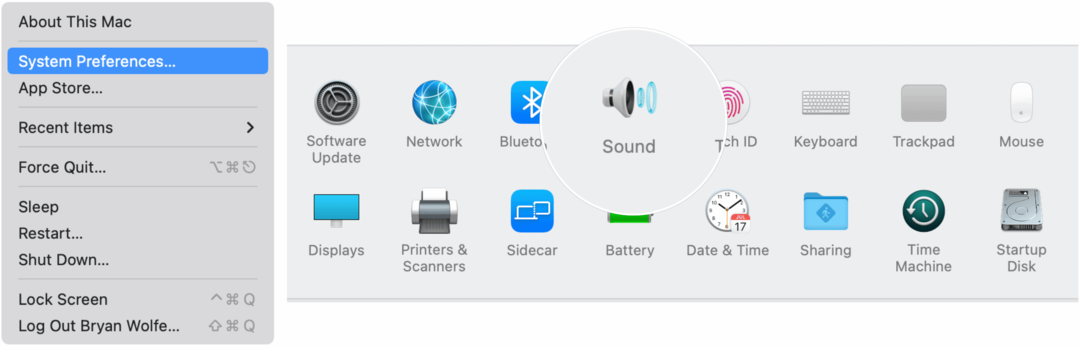
De lá:
- Clique no Guia de saída.
- Selecione os alto-falantes embutidos.
- Mova o Controle deslizante de volume de saída se estiver muito baixo.
- Desmarque o Caixa de seleção de mudo se foi verificado anteriormente.
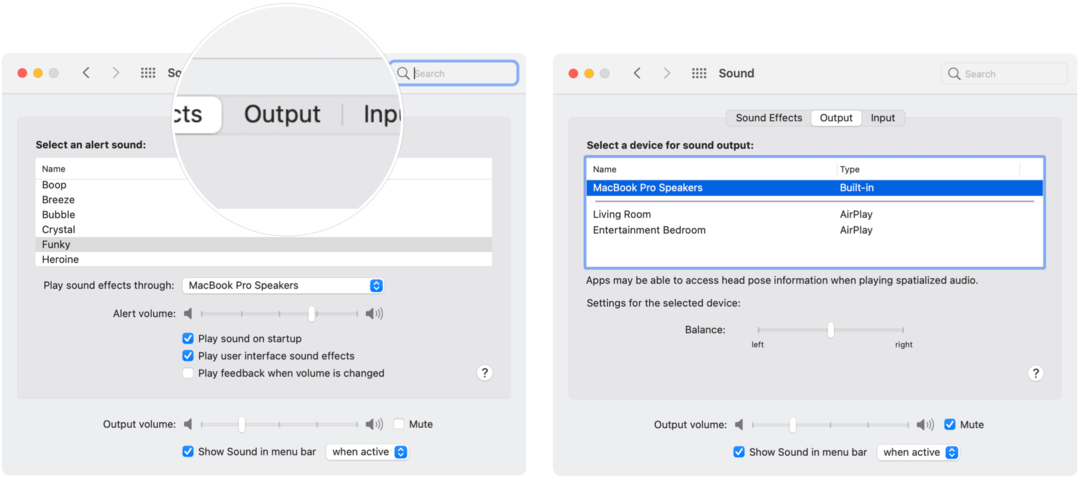
Se ainda não conseguir ouvir nenhum som, é aconselhável entrar em contato Suporte Apple para corrigir problemas de áudio no Mac.
Uma sugestão final
Muitas vezes você pode resolver problemas de áudio em computadores borrifando um pouco de ar comprimido nos alto-falantes. Tente fazer isso e talvez o problema (finalmente) desapareça. Caso contrário, entre em contato com a Apple.
Você está usando uma máquina Windows? Verificação de saída como gerenciar dispositivos de áudio no Windows 10.
Como limpar o cache, os cookies e o histórico de navegação do Google Chrome
O Chrome faz um excelente trabalho ao armazenar seu histórico de navegação, cache e cookies para otimizar o desempenho do seu navegador online. Seu modo de ...
Correspondência de preços na loja: como obter preços on-line ao fazer compras na loja
Comprar na loja não significa que você precise pagar preços mais altos. Graças às garantias de correspondência de preços, você pode obter descontos online enquanto faz compras em ...
Como presentear uma assinatura do Disney Plus com um vale-presente digital
Se você tem gostado do Disney Plus e deseja compartilhá-lo com outras pessoas, veja como comprar uma assinatura Disney + Gift para ...
Seu guia para compartilhar documentos em Documentos, Planilhas e Apresentações Google
Você pode colaborar facilmente com os aplicativos do Google baseados na web. Este é o seu guia para compartilhar no Documentos, Planilhas e Apresentações Google com as permissões ...